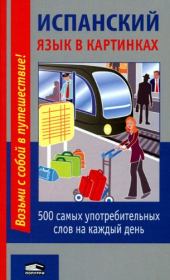Автор неизвестен - Adobe Audition 3 учебник
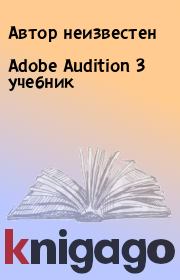 | Название: | Adobe Audition 3 учебник |
Автор: | Автор неизвестен | |
Жанр: | Справочники | |
Изадано в серии: | неизвестно | |
Издательство: | неизвестно | |
Год издания: | - | |
ISBN: | неизвестно | |
Отзывы: | Комментировать | |
Рейтинг: | ||
Поделись книгой с друзьями! Помощь сайту: донат на оплату сервера | ||
Краткое содержание книги "Adobe Audition 3 учебник"
Adobe Audition 3 учебник создан из статьи Adobe audition (Manual):
http://wikisound.org/Adobe_audition_%28Manual%29
Данная статья является пока неполной, но содержит коллективный перевод почти всех настроек и функций программы Adobe Audition.
Если у вас есть какие-либо вопросы или же в статье объяснено недостаточно понятно, то оставляйте свои вопросы на Форуме сообщества музыкантов:
http://forum.cjclub.ru/
В данном учебнике будут встречаться объяснения основ работы со звуком и объяснения основных терминов, т. к. он является частью учебника "Fl Studio учебник создания музыки":
http://wikisound.org/Fl_Studio_%D1%83%D1%87%D0%B5%D0%B1%D0%BD%D0%B8%D0%BA_%D1%81%D0%BE%D0%B7%D0%B4%D0%B0%D0%BD%D0%B8%D1%8F_%D0%BC%D1%83%D0%B7%D1%8B%D0%BA%D0%B8
Читаем онлайн "Adobe Audition 3 учебник". [Страница - 2]
- 1
- 2
- 3
- 4
- . . .
- последняя (62) »
![Книгаго, чтение книги «Adobe Audition 3 учебник» [Картинка № 9] Книгаго: Adobe Audition 3 учебник. Иллюстрация № 9](/icl/i/30/169930/img75f8.jpg)
Зеленая область — кнопка стоп (остановка воспроизведения сэмпла). Желтая область — кнопка приостановки воспроизведения (пауза).
Обратите внимание на эту желтую (рисунок ниже) полосу (она может находится в самом начале сэмпла):
![Книгаго, чтение книги «Adobe Audition 3 учебник» [Картинка № 10] Книгаго: Adobe Audition 3 учебник. Иллюстрация № 10](/icl/i/30/169930/img2af4.jpg)
Прослушивание сэмпла начинается с того места где находится эта желтая линия. Для того чтобы передвинуть эту линию вправо/влево, нажмите левой кнопкой мыши на небольшом треугольнике и ведите в сторону. Или же просто нажмите 1 раз по сэмплу в нужном вам месте (см. картинку выше). Есть еще одна возможность передвинуть эту желтую линию, для это воспользуйтесь кнопками которые показаны на рисунке ниже, или же воспользуйтесь клавишами на клавиатуре Home, End:
![Книгаго, чтение книги «Adobe Audition 3 учебник» [Картинка № 11] Книгаго: Adobe Audition 3 учебник. Иллюстрация № 11](/icl/i/30/169930/imge195.jpg)
Также в Adobe Audition есть возможность зацикленного воспроизведения, для того чтобы включить зацикливание воспользуйтесь этой клавишей (красная область на картинке ниже), для отмены зацикливания нажмите на кнопку Play или остановите воспроизведение.
![Книгаго, чтение книги «Adobe Audition 3 учебник» [Картинка № 12] Книгаго: Adobe Audition 3 учебник. Иллюстрация № 12](/icl/i/30/169930/img42e7.jpg)
Удаление файла из программы
Для удаления файла, щелкните по его названию правой кнопкой мыши и выберите Close Files:
![Книгаго, чтение книги «Adobe Audition 3 учебник» [Картинка № 13] Книгаго: Adobe Audition 3 учебник. Иллюстрация № 13](/icl/i/30/169930/imga5ce.jpg)
Или же просто выберите его и нажмите клавишу Delete на клавиатуре.
Редактирование файла
Удаление части звука
Перед началом работы убедитесь, что вы находитесь в этом режиме.
![Книгаго, чтение книги «Adobe Audition 3 учебник» [Картинка № 14] Книгаго: Adobe Audition 3 учебник. Иллюстрация № 14](/icl/i/30/169930/img57c0.jpg)
Для того чтобы удалить часть звука, первым делом эту часть необходимо выделить. Для выделения нажмите левой кнопкой мыши в нужном месте и не отпуская кнопки ведите мышь в сторону, после чего отпустите ее. Область выделения можно перемещать, для этого воспользуйтесь желтыми треугольниками с верху по краям выделения (см. картинку ниже):
![Книгаго, чтение книги «Adobe Audition 3 учебник» [Картинка № 15] Книгаго: Adobe Audition 3 учебник. Иллюстрация № 15](/icl/i/30/169930/imge012.jpg)
После того как вы выделите необходимую область, удалите ее нажатием клавиши Delete на клавиатуре.
Масштабирование
Для изменения масштаба сэмпла необходимо воспользоваться зеленой полоской над сэмплом:
![Книгаго, чтение книги «Adobe Audition 3 учебник» [Картинка № 16] Книгаго: Adobe Audition 3 учебник. Иллюстрация № 16](/icl/i/30/169930/img5e26.jpg)
Для изменения масштаба, необходимо взяться за ее края и уменьшить или увеличить длину полосы. Также можно воспользоваться клавишами +/- или же колесиком мыши.
![Книгаго, чтение книги «Adobe Audition 3 учебник» [Картинка № 17] Книгаго: Adobe Audition 3 учебник. Иллюстрация № 17](/icl/i/30/169930/img7214.jpg)
Еще 1 способ это воспользоваться кнопками зума в программе (см. рисунок ниже):
![Книгаго, чтение книги «Adobe Audition 3 учебник» [Картинка № 18] Книгаго: Adobe Audition 3 учебник. Иллюстрация № 18](/icl/i/30/169930/imgaf61.jpg)
Также можно изменять масштаб громкости звука, если к примеру у вас звук очень тихий и его плохо видно. Для изменения этого масштаба просто наведите на правую область окна и начните крутить колесико мыши (Внимание, громкость не изменится изменится только отображение) см. рисунок ниже.
Для того чтобы масштабировать "ровно", наведите курсор мыши на значок бесконечности (желтая область) рисунок ниже и начните крутить колесо мыши.
![Книгаго, чтение книги «Adobe Audition 3 учебник» [Картинка № 19] Книгаго: Adobe Audition 3 учебник. Иллюстрация № 19](/icl/i/30/169930/imgfa94.jpg)
![Книгаго, чтение книги «Adobe Audition 3 учебник» [Картинка № 20] Книгаго: Adobe Audition 3 учебник. Иллюстрация № 20](/icl/i/30/169930/img8c28.jpg)
Или же воспользуйтесь кнопками зума в программе (рисунок ниже):

- 1
- 2
- 3
- 4
- . . .
- последняя (62) »